 Do ponto de vista tecnológico, o iPad tem de fato chocado o mercado de laptops e outros tablets Android, dada sua alta qualidade e sua “singularidade”. Se o iPhone tem muitas alternativas Android igualmente válidas, o iPad ainda continua sendo o número um no mundo dos tablets e, se bem configurado, também pode substituir um laptop.
Do ponto de vista tecnológico, o iPad tem de fato chocado o mercado de laptops e outros tablets Android, dada sua alta qualidade e sua “singularidade”. Se o iPhone tem muitas alternativas Android igualmente válidas, o iPad ainda continua sendo o número um no mundo dos tablets e, se bem configurado, também pode substituir um laptop.Após 10 minutos de admiração e espanto pela qualidade das superfícies, design e tela, é hora de ligá-lo; se não somos grandes especialistas em dispositivos iPad e Apple em geral, é só ler nosso guia para configurar um novo iPad, para não cometer erros e entrar de imediato no mundo mágico do iPad para o aproveitar ao máximo na rua de todos os dias, tanto para as necessidades domésticas como para o trabalho.
Configurações iniciais do IPad
Quando acessamos o iPad pela primeira vez, depois de selecionar as preferências de idioma e país, escolhemos uma rede Wi-Fi para conectar e ativar os serviços de localização.Em novos modelos, também podemos configurar ID do rosto, para que posteriormente possamos desbloquear o dispositivo com o nosso rosto (em direção à câmera frontal).
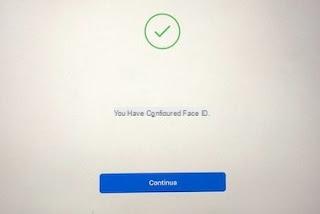
Agora o novo iPad vai nos perguntar como queremos transferir dados de outro dispositivo: podemos escolher entre Restaurar do backup do iCloud, Restaurar do Mac ou PC, Migrar dados do Android o Não transfira aplicativos e dados.
Feita nossa escolha, inserimos os dados da nossa conta Apple ID ou criamos uma no face, para que possamos instalar novos aplicativos e ter os dados sincronizados. A Apple fornece instruções completas para usar o iCloud e sincronizar com um computador ou Mac. Este tipo de restauração de fotos e contatos do iCloud também funciona para manter seu iPhone (se você já tiver um) e iPad em sincronia.
Na configuração inicial você também pode ativar o serviço "Pomba"para encontrar o iPad no mapa do site icloud.com em caso de perda ou roubo (siga o guia para Find My iPhone que funciona da mesma maneira).
Na última etapa de configuração inicial também se propõe ativar o Siri, o assistente de voz divertido de usar e também muito útil e eficiente, e se quisermos configurar a atualização automática, habilitando o serviço Mantenha seu iPad atualizado.
Aplicativos e sistema operacional IPadOS
O iPad atualmente contém o sistema operacional iPadOS, uma versão aprimorada do iOS (encontrada no iPhone) otimizada para a experiência de tela mais ampla do tablet e para combinar a experiência do usuário de um MacBook e um iPad. No momento os dois sistemas possuem os mesmos aplicativos e a mesma loja, portanto, sempre teremos o máximo suporte para qualquer aplicativo que desejamos instalar.
Depois, há alguns aplicativos básicos já instalados: Safari para navegar na internet, aplicativo Mail para ler e-mails, despertador, calculadora, FaceTime para videochamadas Apple e outros aplicativos básicos, obviamente insuficientes para aproveitar ao máximo. o tablet da Apple. Então, vamos diretamente para a App Store do iPad e instalar o que consideramos o melhores aplicativos gratuitos para iPad, Incluindo:
- Google Chrome: O navegador mais usado no mundo também está disponível para iPad.
- Google Maps: aplicativo de navegação e mapas claramente melhores do que o ainda bom aplicativo de mapas da Apple que já está no iPad.
- Google drive: para sincronizar arquivos e pastas com um PC ou outros dispositivos Android, sem estar vinculado ao iCloud.
- Microsoft Word, Excel e PowerPoint: Os aplicativos do Office são gratuitos no iPad, então é melhor instalá-los imediatamente para poder gerenciar todos os tipos de documentos.
- Adobe Acrobat Reader: o famoso aplicativo para leitura de arquivos PDF.
- Gmail: ótimo aplicativo para gerenciar suas caixas de correio de um só lugar.
- Twitter: Aplicativo social muito divertido para usar em um iPad, muito melhor do que em um computador normal, para acompanhar as notícias em dia a todo momento e acompanhar discussões em programas de TV, talk shows, futebol e política.
- Facebook: para verificar se há atualizações na popular rede social.
- Youtube, não incluído no iPad, mas pode ser instalado como um aplicativo para assistir a vídeos em streaming.
- Skype: para fazer chamadas e vídeo chamadas do iPad.
- Netflix: se formos assinantes do famoso serviço de streaming, poderemos desfrutar de filmes e séries de TV em qualquer lugar.
- Amazon Prime Video: se tivermos um assinatura do Amazon Prime teremos acesso a filmes e séries de TV em streaming gratuitamente.
- Amazon Kindle: excelente aplicativo para leitura de e-books da Amazon e para transformar o iPad em um leitor de livros eletrônicos.
- VLC: o aplicativo mais completo para leitura de arquivos de áudio e vídeo trocados ou baixados no iPad.
- TeamViewer: app muito útil para conectar remotamente ao seu PC com Windows e controlá-lo desde o iPad.
Otimização IPadOS
Depois de instalar alguns aplicativos, é hora de definir as configurações do iPadOS para otimizá-lo. A maioria das configurações padrão é adequada, mas se você planeja usar o dispositivo como uma família, convém personalizar algumas opções. Em particular, se o iPad também for usado por uma criança, é melhor definir o acesso limitado nas configurações gerais, escolhendo várias restrições e limitando o acesso; Também é importante otimizar a vida útil da bateria, para obter a máxima autonomia. Para fazer isso, vamos ao Centro de Controle, acessível deslizando o dedo de baixo para cima na tela, e diminua o brilho e o Bluetooth (se não o usarmos).O menu de Configurações -> Acessibilidade tem opções poderosas para melhor usar o iPad com VoiceOver para ouvir a tela lida por voz, Zoom para dar zoom em qualquer coisa, Branco sobre Preto, Áudio Mono para quem ouve mal e ditado por voz.
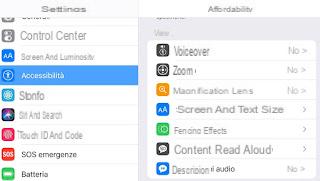
Para configurar uma forma de controle para as crianças que usarão o iPad, vamos ao menu Configurações -> Tempo de uso e configuramos os aplicativos que podem ser usados e o tempo máximo de uso.
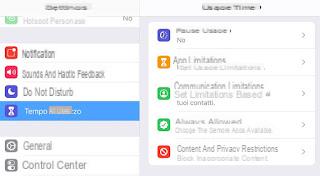
Para saber mais sobre o uso deste modo, recomendamos a leitura de nosso guia Como limitar o uso de smartphones e tablets a menores.
Capa ipad e teclado
Uma despesa obrigatória para quem tem um novo iPad é o caso, não só para proteger a tela e o corpo de choques e arranhões, mas também para poder usar o tablet sobre uma mesa para que fique de pé sozinho, como por exemplo, a capa preta KAVAJ iPad PRO 11 "(49 €).
Os estojos para iPad vêm em três categorias distintas: os bonitos, os resistentes e os úteis.
Um que tenha essas três características certamente seria ideal, mas também pode custar muito. Além dos gabinetes básicos, um gabinete com teclado externo seria ótimo, para usar o tablet quase como um laptop.
A melhor capa de teclado que podemos usar para o iPad é definitivamente a capa para iPad 9.7 com teclado português retroiluminado por Bluetooth (€ 37).

Se, por outro lado, quisermos apenas produtos originais da Apple, a capa do teclado pode ser adquirida na loja oficial da Apple.
conclusões
Se acabamos de abrir o novo iPad e procuramos não se perder entre as milhares de instruções e artigos que estão por aí, aplicando essas dicas com certeza conseguiremos usar este tablet com satisfação e também substituir um notebook, principalmente para um trabalho rápido ou quando estamos fora do escritório.Em outro guia, mostramos como Transforme e use o iPad como um laptop.
Se, em vez disso, quisermos usar o iPad como um segundo monitor para o computador, convidamos você a ler nosso guia sobre como Use um iPad como um segundo monitor.
Configurando o novo iPad: otimizações e aplicativos para começar


























